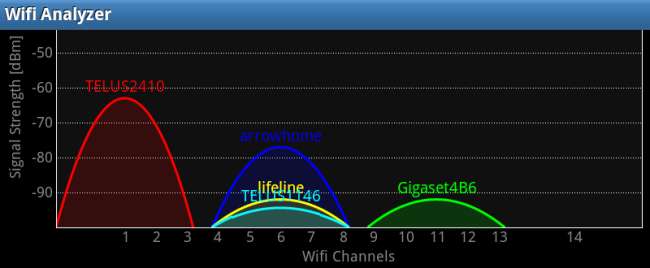
Wi-Fi Analyzer pour Android est le package complet. Non seulement il vous montrera les canaux utilisés par les réseaux sans fil à proximité sur un graphique lisse, mais il vous recommandera le canal idéal pour réduire les interférences sur votre réseau sans fil.
Une fois que vous avez sélectionné le canal idéal, vous pouvez passer à l’indicateur de puissance du signal. Avec le compteur dans la paume de votre main, vous pouvez vous promener pour analyser votre zone de couverture, trouver des points morts et identifier les objets qui interfèrent.
Obtenir l'application
Farproc Wifi Analyzer est disponible gratuitement à partir du Android Market . Il est financé par la publicité, mais vous pouvez désactiver les publicités à partir de l'écran des paramètres de l'application.
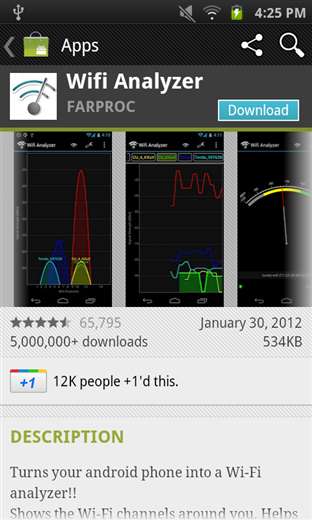
Changement d'écrans
Cette application a plus d'un tour dans sa manche. Vous pouvez ouvrir le menu et appuyer sur Afficher pour afficher une liste d'écrans ou simplement effleurer votre doigt vers la gauche et la droite pour basculer entre eux.
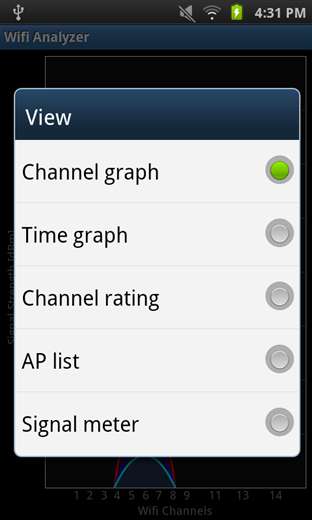
Graphique de canal
Une fois l'application lancée, le graphique de la chaîne s'affiche. L'analyseur Wi-Fi trace la force et le canal du signal de chaque réseau sans fil à proximité et affiche les informations sur un graphique facile à comprendre.
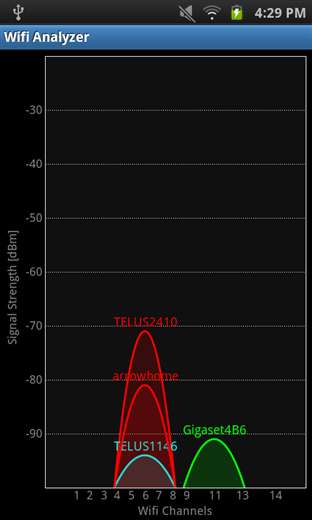
Ici, TELUS2410 a la puissance de signal la plus élevée de notre région, mais d'autres réseaux à proximité interfèrent avec elle. Notez que chaque réseau interfère également sur les canaux adjacents. Nous souhaitons que notre réseau utilise une zone entièrement gratuite, comme le font les propriétaires de Gigaset4B6.
Vous pouvez également utiliser le graphique des canaux pour trouver le point d'accès public idéal. Lancez simplement l'application et identifiez le réseau sans fil ouvert avec la force de signal la plus élevée et le moins d'interférences.
Évaluation de la chaîne
Sur l'écran de classification des chaînes, Wi-Fi Analyzer coupe toutes les informations techniques et vous indique exactement ce qu'il faut faire. Tout d'abord, vous devrez appuyer sur le message en haut de l'écran et sélectionner votre point d'accès.
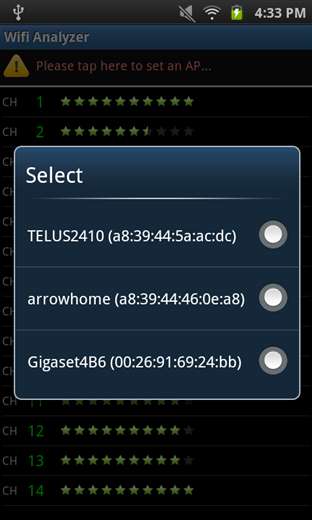
Une fois que vous l'avez, l'analyseur Wi-Fi évaluera votre canal Wi-Fi actuel et vous recommandera de meilleurs.
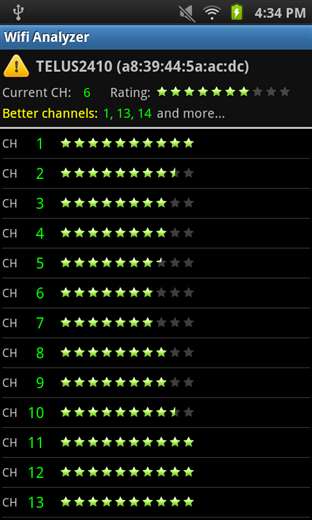
Wi-Fi Analyzer nous dit que notre réseau actuel obtient 7/10 étoiles - comme nous pouvons le voir dans la liste de classement, nous utilisons le pire canal possible dans notre région. Nous souhaitons passer aux canaux 1, 11, 12, 13 ou 14.
Signal Meter
L’écran Signal Meter vous permet de vous déplacer et de mesurer la force du signal de votre réseau sans fil à différents endroits. À l'instar de l'écran de classification des chaînes, vous devrez appuyer sur le message et sélectionner votre réseau sans fil.
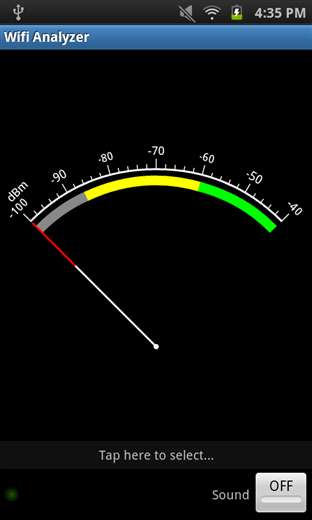
Après cela, vous pouvez vous promener et regarder le compteur bouger. Utilisez-le pour détecter les zones mortes et identifier les interférences. Si une certaine zone de votre bâtiment n’est pas entièrement couverte, vous pouvez déplacer votre routeur sans fil pour maximiser votre zone de couverture. Les gros objets métalliques peuvent également provoquer des interférences.
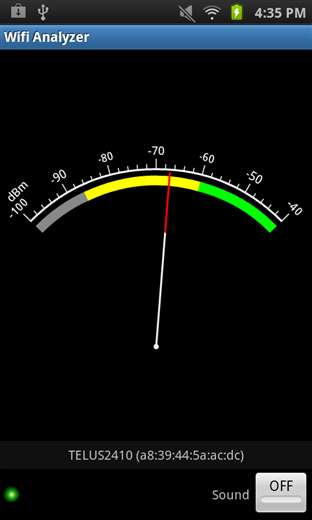
Si votre écran continue de s'éteindre pendant que vous faites cela, ouvrez l'écran des paramètres de l'application et activez le Gardez l'écran allumé option sous Paramètres de l'interface utilisateur.
Graphique temporel et liste AP
L'écran du graphique temporel représente la force de chaque signal réseau au fil du temps, mais n'affiche aucune information sur le canal.
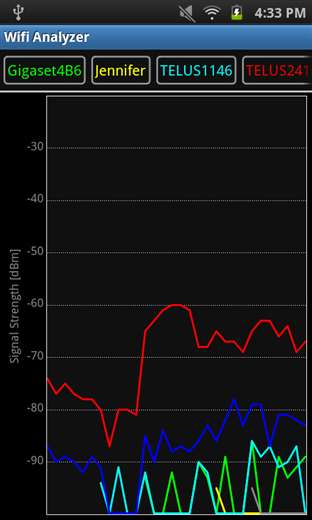
L'écran de la liste des points d'accès affiche les mêmes informations que le graphique du canal, mais sous forme de liste.
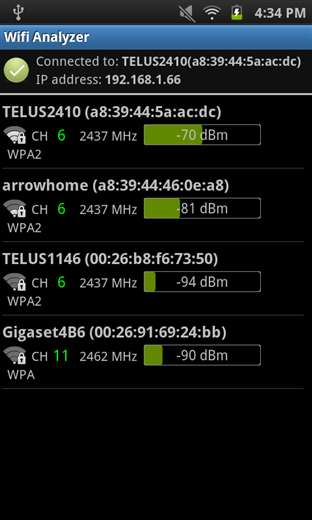
Changer votre canal Wi-Fi
Maintenant que vous connaissez le canal idéal pour votre réseau sans fil, vous devrez le définir sur la page de configuration de votre routeur. Le processus exact est différent pour chaque modèle de routeur - voir notre guide pour changer le canal Wi-Fi de votre routeur si vous n’avez pas le manuel de votre routeur à portée de main.
Vous devrez peut-être regarder au-delà de la page de configuration sans fil standard - sur mon routeur actuel, j'ai trouvé l'option sur une page Paramètres avancés.

Une fois que vous avez terminé, vous pouvez redémarrer l’analyseur Wi-Fi et examiner le graphique. Sur le canal 1, nous n’éprouvons plus d’interférences provenant d’autres réseaux sans fil.
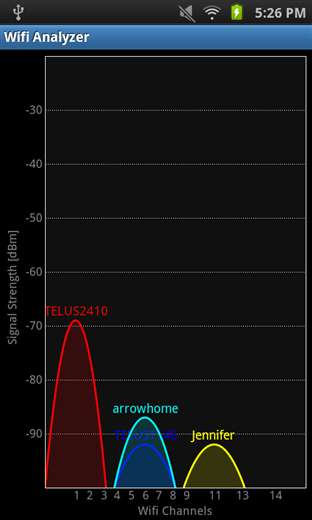
L'analyseur Wi-Fi de Farproc ne possède peut-être pas toutes les fonctionnalités d'un analyseur Wi-Fi commercial, mais c'est le mieux que vous puissiez faire sur votre appareil Android. Pourquoi se promener avec un ordinateur portable ouvert, en essayant de regarder son écran et de ne pas trébucher, alors que vous pouvez avoir Wi-Fi Analyzer dans la paume de votre main?







